图 1.

不知各位是否有过带着硬碟外接盒去到朋友家
或是客户公司却发现没有带到USB传输线
或是觉得还要带着USB传输线很麻烦的情形
刚好看到ICY DOCK推出了新产品
硬碟外接盒内建USB接头 不用在怕忘记带线
还有3.5吋抽取盒的设计 可以直接插上电脑
不在让桌面凌乱 就赶紧败入来试用看看
以下是官方的产品资料
产品特色:
* 传输介面 : Plug & Play USB 2.0
* 适用硬碟 : 1 x 2.5" SATA
* 可配合MB663UR系列3.5"内接抽取匣,可当作2.5"抽取盒使用
* Screw-Less 人性化使用者介面,硬碟安装、更换容易
* 内建短USB Cable,传输随插即用
* 白光LED电源及硬碟动作指示灯
* IDE版本与SATA版本之抽取框均可共用
规格表:
产品型号 MB663UR-1S / UR-1SB
颜色 时尚白 / 时尚黑
适用硬碟 1 x 2.5" HDD Disk (厚度9.5mm)
硬碟介面 SATA
使用晶片 Sunplus - SPIF215
外接介面 SATA to USB 2.0
传输速率 Up to 480Mb/Sec.
LED指示灯 电源 : 白光LED 硬碟运作 : 白光LED闪烁
材质结构 铝合金材质加塑胶面板
冷却装置 铝合金机身快速散热
作业系统 Windows 98/SE/ME/2000/XP/Vista Mac OS 9.0 或以上版本
尺寸 (L x W x H) 76.3 x 13 x 150 mm
外盒采用透明包装

配件一览 携带型皮套、外接USB2.0 Y Cable传输线、硬碟推出器、M3螺丝 x 4 、说明书

铝合金表面喷砂雾面处理 不仅提升值感 也减低手纹的附着

产品背面仅一条线材

大4P部分提供5V电源 另一组线材为USB信号传输用途

按下退出键 就可将外接盒抽出

外接盒抽出后还有档板保护 减低入尘与异物的入侵

内部结构外接盒插入时

内部结构外接盒抽出时

将外接盒穿上衣服的样子

外接盒与2.5吋硬碟长宽高尺寸比较

外接盒后方内建USB接头 让您出门不需另外携带USB传输线 (注1)

外接USB2.0 Y Cable传输线

硬碟安装步骤1 先拿出硬碟推出器 寻找小勾勾位置

硬碟安装步骤2 将小勾勾往外接盒上三角形位置 压入后面板就会弹开

硬碟取出时 将硬碟推出器由外接盒后方插入 即可将硬碟顶出外接盒

外接盒内部

这次测试所使用的硬碟为 Seagate Momentus 7200.1 100G

硬碟安装步骤3 由于采用免螺丝设计 仅需将硬碟推入后 在盖上外盖即安装完毕

与铝制机壳互相映衬


整体的样子

首先来看看 内接SATA时硬碟的效能

装上外接盒后的效能

内接SATA与USB效能比较
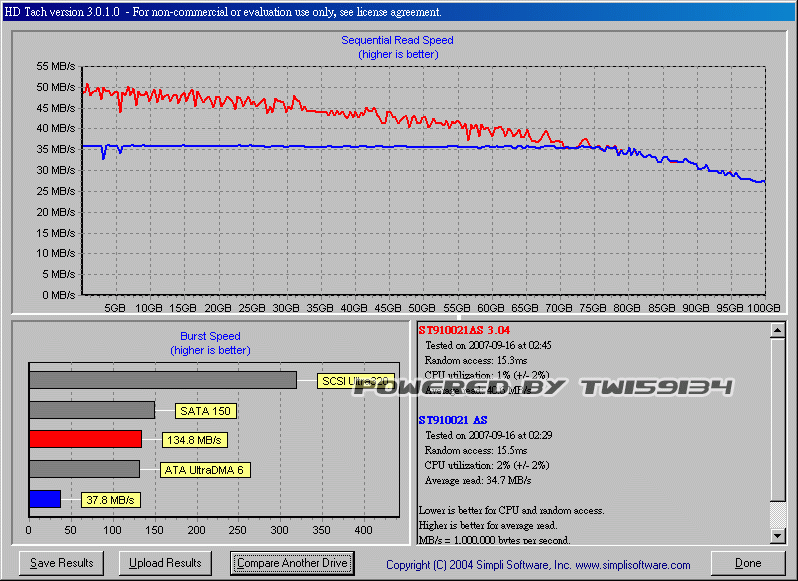
温度测试条件 硬碟完全冷却状态
开机后直接执行HD Tach(Long bench)测试后温度
首先是外接盒的测试
环境温度31.1度 硬碟盒温度39.6度

硬碟盒与硬碟接采同样部位量侧

直接量测硬碟
环境温度 31.1度 硬碟温度38.6度

时尚白/时尚黑 混搭限量版

外接盒为黑色 内接抽取盒为银色


外观的质感还蛮不错的 但是有个遗憾
就是硬碟灯号是白色的 虽然整体搭配起来很好看
但是实在是很难判断出状态 更换其他颜色又无法展现出质感
建议可以提高LED的亮度 来改善这个问题
采用免螺丝的设计 让安装变的相当简易
就算是不熟悉电脑的使用者也能轻易安装
并且透过大面积的铝盒来传导热量
并不会让硬碟在外接盒内部闷烧 延长寿命
这款外接盒的价格 比起一般的外接盒的高上许多
大约在新台币1300附近 略嫌高贵
(注1)使用外接盒时,若使用160GB以上的硬碟,建议使用包装内所附的USB Y Cable传输线,确保供电稳定。












